La maggior parte delle persone chiederebbe come farlo mettere l'iPod in modalità di ripristino quando non sono in grado di aggiornare o hanno problemi nel ripristino dei dispositivi iOS. In questo articolo, ti mostreremo come portare iPod touch dentro o fuori dalla modalità di recupero passo dopo passo. Inoltre, offriamo anche suggerimenti utili nel caso in cui il tuo iPod touch sia bloccato in modalità di ripristino.
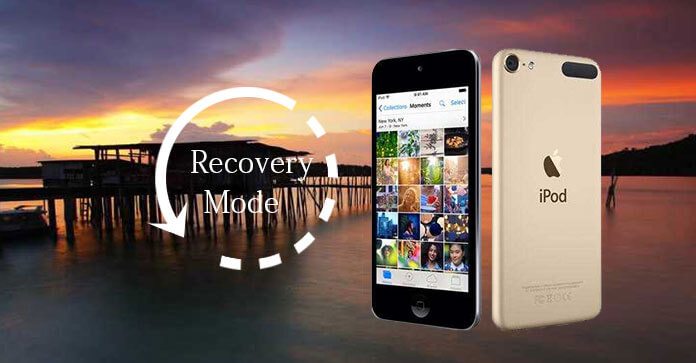
La modalità di recupero dell'iPod è uno stato di iBoot che viene utilizzato per aggiornare il dispositivo con un nuovo sistema operativo. Questo metodo di solito è per il vecchio iOS che è in qualche modo danneggiato o il dispositivo sta subendo un aggiornamento con iTunes.
Se desideri modificare il firmware del dispositivo o aggiornare iOS o il tuo iPhone, iPod touch, iPad non verrà nemmeno visualizzato in iTunes o il tuo iPhone, iPad, iPod non risponde, puoi effettuare il downgrade del tuo iOS. Quindi devi mettere iPhone / iPad / iPod in modalità di recupero. Una volta che il dispositivo è in modalità di ripristino, è possibile procedere al processo di ripristino.
Quando è necessario aggiornare iOS, modificare il firmware dell'iPod o l'iPod non viene visualizzato in iTunes, ecc., È possibile scegliere di eseguire il downgrade di iOS per iPod. Quindi devi mettere iPod in modalità di recupero. Ma fai attenzione, una volta che l'iPod entra nella modalità di recupero, devi procedere al processo di ripristino. Vale a dire, i dati e le informazioni correnti di iPod sarebbero completamente spariti. Faresti meglio a eseguire il backup del tuo iPod touch all'inizio.
Passo 1 Spegni il tuo iPod touch. Premere e tenere premuto il pulsante "Sleep / Wake" (anche riferito al pulsante laterale) per circa 3-4 secondi fino a quando il cursore non viene visualizzato sullo schermo. Quindi scorrere per spegnere l'iPod touch.

Note: Se non riesci a spegnere iPod touch utilizzando il modo sopra, tieni premuti contemporaneamente i pulsanti "Sleep / Wake" e "Home". Quando il dispositivo è stato spento, rilasciare entrambi i pulsanti.
Passo 2 Non collegare il cavo USB lampo con l'iPod touch, ma collegare l'altra estremità del cavo alla porta USB del computer.
Passo 3 Tenendo premuto il pulsante Home per circa 10 secondi o più, e collega il cavo Lightning USB al tuo iPod fino a quando non viene visualizzata la schermata "Connetti a iTunes". Quando vedi questo, puoi rilasciare il pulsante Home.
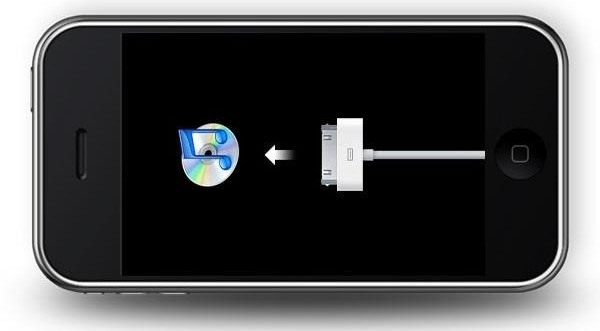
Passo 4 Avvia l'ultimo iTunes sul computer. Dovresti vedere un messaggio pop-up di iTunes che dice che c'è un iPod che è in modalità di recupero e che prima deve essere ripristinato per poterlo usare. Scegli di ripristinare iPhone o aggiornare iPhone.
Passo 5 Il tuo iPod touch è stato in modalità di recupero. Usa iTunes per ripristinare il dispositivo. Se non vedi la schermata "Connetti a iTunes", ricomincia da capo.
Uscire dalla modalità di recupero di iPod touch è semplice ma tieni presente che la modalità di recupero ti farà perdere tutti i dati, come contatti, messaggi, foto, video ... Tutti i file verranno cancellati. Se mai ha eseguito il backup dell'iPod su iTunes o iCloud, questa non è una domanda.
Passo 1 Scollega l'iPod dal computer mentre è in modalità di ripristino. Ora spegni il dispositivo iPod. Tieni premuto il pulsante Sospensione / Riattivazione. Quindi scorrere per spegnerlo. In caso contrario, tieni premuti contemporaneamente i pulsanti Sospensione / Riattivazione e Home per spegnere iPod touch.
Passo 2 Collegare l'iPod con il cavo USB mentre si continua a tenere premuto il tasto "Home". Non rilasciare il pulsante fino a quando non vedi il logo iTunes e l'immagine del cavo USB.
Perché il mio iPod è bloccato in modalità di ripristino? Ci sono molte ragioni:
Non ti preoccupare. Quando il tuo iPod è bloccato in modalità di recupero, puoi usare FoneLab - Ripristino del sistema iOS programma per aiutarti.
Passo 1 Avvia iOS System Recovery
Scarica e installa FoneLab. Collega il tuo iPod al computer con un cavo USB. Scegli l'opzione "Ripristino del sistema iOS" nell'interfaccia.

Passo 2 Rileva la modalità di recupero dell'iPad
Premi il pulsante "Start". Quindi iOS System Recovery rileverà che il tuo iPod è bloccato in modalità Recovery.

Passo 3 Scarica il firmware iOS
Il programma rileverà presto il tuo modello di iPod. Quindi fare clic sul pulsante "Ripara" per scaricare il firmware dell'iPod appropriato.

Quindi il firmware verrà scaricato rapidamente.

Passo 4 Risolto il problema con l'iPod bloccato in modalità di ripristino
Al termine del download del firmware, iOS System Recovery può riparare automaticamente iPad intrappolato in modalità di ripristino e far uscire iPad rapidamente dalla modalità di ripristino.

Per maggiori dettagli su come risolvere l'iPod bloccato in modalità di ripristino, puoi guardare il video:


In questo articolo, ti mostriamo principalmente tutto sulla modalità di recupero di iPod. Descriviamo come mettere iPod in Recovery e far uscire anche iPod in modalità Recovery. Se il tuo iPod è bloccato in modalità di ripristino, puoi utilizzare FoneLab - Ripristino del sistema iOS.